Пошаговая инструкция по установке Microsoft Word

Microsoft за свою историю подарил обществу огромное количество полезных продуктов. Одним из таких является Office — комплекс программ для различных устройств, позволяющий выполнять самые разные задачи. Сегодня я решил остановиться на одном приложении — Word.
Это текстовый редактор с огромным функционалом, который используют по всему миру. Как человек, работающий с сайтами, я каждый день взаимодействую с этим софтом. Сегодня вы узнаете, как установить Ворд, а также где и за сколько приобрести лицензию, если она вам понадобится.
Раньше программы Microsoft Office можно было покупать по отдельности. За последние годы проведена серьёзная работа по улучшению комплекса. Из обычных офисных приложений разработчикам удалось создать крупнейшую систему, которая помогает людям в любых сферах решать самые разные задачи. Забегая вперёд, хочу сказать, что стоимость продукта приемлема для предлагаемого качества.
Word (Ворд) для начинающих – чайников. Шаг 1

Какой выбрать вариант, если вы — частное лицо?
Нужен Ворд для личного пользования на работе или на учёбе? Для этого предусмотрен тариф «Для дома». Приобрести его можно в режиме онлайн. Помимо установочных файлов, пользователь получает терабайт свободного пространства в облачном хранилище OneDrive и другие инструменты. Разработчик предлагает три варианта:
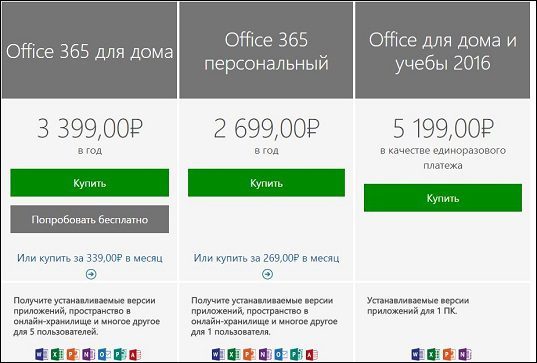
Отличие первых двух заключается в количестве подключаемых юзеров. Первая подписка предусматривает 5 ПК, 5 телефонов и 5 планшетов. Вторая то же самое, но для одного человека. С подробным описанием вы можете ознакомиться на официальном сайте Microsoft . Если ранее Майкрософт Офис распространялся только на Windows, то теперь его можно использовать и на Mac. Так же доступны варианты для мобильных ОС: Android, iOS и Windows Phone.
Больше всего в новом поколении Microsoft Office мне нравится синхронизация, настроенная посредством OneDrive. Вы скидываете документ в «облако» на компьютере и можете открывать и редактировать его со своего смартфона или планшета.
Кроме этого, к хранилищу можно настроить корпоративный доступ для удалённого взаимодействия членов команды (например, копирайтера и корректора). Для демонстрации процесса инсталляции я попробую продукт бесплатно (предлагается 30-дневный демонстрационный период).
Регистрируемся в Майкрософт
Чтобы получить доступ к продуктам этой компании, необходимо завести аккаунт у них на сайте. В правом верхнем углу нажмите на кнопку «Sign In».

Если вы здесь уже регистрировались, то просто введите номер телефона, логин от Skype или адрес электронной почты (читайте — как создать учетную запись в Скайпе и зарегистрировать почту в gmail). Если нет, но кликайте на «Create one!».
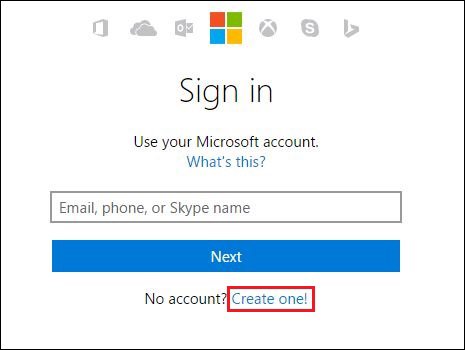
На следующей странице укажите адрес своей электронной почты и надёжный пароль. Вам придёт сообщение с кодом подтверждения на указанный ящик. Введите его в поле на следующем этапе создания аккаунта. Регистрация окончена! Перейдите на официальный сайт Microsoft Office и авторизуйтесь.
Устанавливаем Офис на ПК
В инсталляции на компьютер ничего сложного нет. Процесс начинается с загрузки необходимых файлов. После оплаты лицензии вы окажетесь на странице, где требуется нажать на кнопку «Установить»:

Файл весит чуть меньше 4 Мб, поэтому скачивание не продлится больше 10 секунд. Запускаем программу двойным щелчком левой кнопкой мыши:

Собственно говоря, на этом все ваши активные действия заканчиваются. Создатели позаботились о вашем комфорте и оперативности инсталляции. Установка будет длиться 10-15 минут. После этого в вашем распоряжении будут все компоненты Microsoft Office, предусмотренные тарифом. Стоит отметить, что данный комплекс можно установить только на Виндовс 10, 8 и 7.
Предложение для юридических лиц
Майкрософт ориентируется не только на частных потребителей, но и на корпоративную среду. Для компаний разной величины есть подписка «Для бизнеса». Она включает в себя продукты, необходимые для продуктивной работы, решения различных задач и достижения намеченных целей. Разработчик предлагает три лицензии:
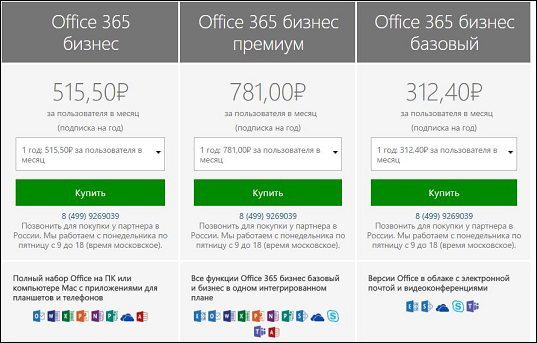
Отличительная особенность от первого предложения — невозможна покупка в режиме онлайн. Для приобретения необходимо связываться с представителями Microsoft в России по телефону для заключения сделки с ближайшим к вам (в географическом плане) партнёром.
«Для бизнеса» обладает массой функций и инструментов, благодаря которым можно наладить удалённое взаимодействие сотрудников фирмы. Описание каждой подписки с деталями можно прочитать на официальном сайте. Что касается инсталляции, то она проходит точно так же, как и «Для себя». Поэтому можете пролистать немного вверх и ознакомиться с алгоритмом.
А можно ли купить Word отдельно?
Вы знаете, мне пришлось изрядно потрудиться, чтобы найти возможность приобретения Ворда без всех остальных программ. Знаете, я думал, что так можно будет сэкономить приличную сумму денег. По сути, вместо несколько приложений, я беру одно. Должно быть дешевле, но не тут-то было!
Найти такое предложение мне удалось на этой странице . Листайте её вниз до блока «Вам нужны отдельные приложения Office?». Как только найдёте, кликните по надписи левой кнопкой мыши:
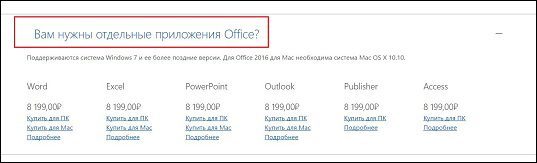
Ценник превышает 8 тысяч. Конечно, если рассматривать в перспективе, за 3 года использования пакета «Офис» вы потратите 10-12 тысяч рублей. Тут выгода очевидна. Но если вам нужен Word без свободного пространства в OneDrive, без возможности редактировать текст на смартфоне или планшете, то лучше выберите третий тариф (см. картинку «Какой варианты выбирать, если вы — частное лицо?»). За один платёж в 5 200 рублей вы навсегда получите не только текстовый редактор, но так же Excel, PowerPoint и OneNote!
Word в режиме онлайн
Воспользоваться самой популярной программой в мире для набора текста можно прямо на сайте. Но перед этим советую посмотреть видео, как настроить OneDrive:
На веб-сайте Офиса в меню нажмите кнопку «Продукты» и выберите вкладку «Office Online».
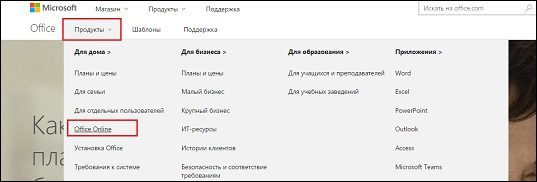
На открывшейся странице нажмите левой кнопкой мыши на интересующую программу:
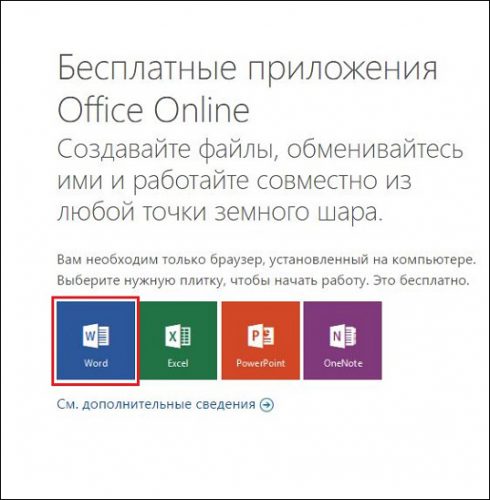
Дальше вы попадаете в раздел начала работы. Можно создать стандартный документ с белым листом или выбрать какое-либо оформление. Интерфейс аналогичен декстопной версии. Сохранять созданный документ можно на компьютер или в OneDrive. Для этого в верхнем меню нажмите «Файл» и затем выберите «Сохранить как»:
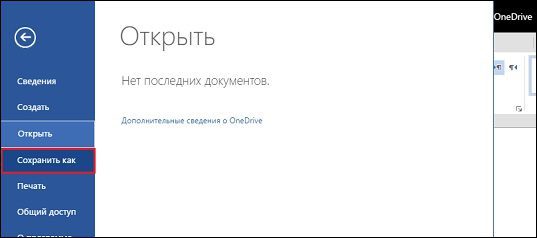
На открывшейся странице выберите вариант, который вам подходит. Как видите, вы можете работать с текстовым редактором с интернета абсолютно бесплатно! Конечно, у такой версии есть ряд практических минусов перед декстопной. Но если требуется быстро создать какой-либо текстовый документ, то это — оптимальный вариант.
Теперь, когда вы установили Word, то можете начать получать с его помощью прибыль. Вы слышали когда-нибудь о профессии копирайтера? Это — хорошее решение для работы дома (подробнее читайте здесь). Если вы никогда не пробовали свои силы в среде написания текстов, то я рекомендую пройти курсы « Школы копирайтинга Юлии Волкодав ».

Моя статья подходит к концу. Теперь вы знаете, где взять и как установить популярный текстовый редактор. Подпишитесь на мой блог, чтобы получать уведомления на электронную почту о новых статьях. С вами был Андрей Зенков, всем пока.
Источник: start-luck.ru
Microsoft Word для Windows

Microsoft Word – это популярный текстовый редактор преимущественно для Windows, открывающий широкие возможности для создания текстов и работы с ними. Используется во многих организациях и учебных заведениях для работы с документами, т. к. содержит большое количество инструментов, шаблонов и функций, позволяющих выполнить все задачи, не используя сторонние программы.
Скриншоты





Преимущества и недостатки
Преимущества
- Универсальность
- Удобный интерфейс
- Возможность обработки документов различного формата
- Широкий спектр распространения
- Возможность иметь доступ к файлам вне своего устройства
- Удобное управление и доступные к персонализации настройки
- Высокая работоспособность и качественное выполнение поставленных задач
Недостатки
- Трудности и проблемы различий в интерфейсе
Подробнее о Microsoft Word
Все знают, что Microsoft Word предназначен для работы с текстом: его написания, редактирования, приведения в должный вид путем форматирования. Но кроме набора текста, функций «выделить», «вырезать», «копировать», «вставить», «перенести» и прочих, включая выбор шрифта, цвета и размера, проверки орфографии и других базовых действий, Ворд предоставляет следующие расширенные функции и возможности:
- «Удалить форматирование» – полностью очищает форматирование в выделенном фрагменте или во всем тексте, приводя его в «чистый» вид;
- использовать горячие клавиши для быстрых действий;
- выбирать различные варианты вставки (с сохранением исходного форматирования, объединением форматирования или с его очищением);
- изменять параметры шрифта, цвета и размера на выделенных объектах, а не только во всем документе в целом;
- менять регистр в уже созданном тексте без необходимости переписывать фрагмент заново;
- делать текст подчеркнутым, зачеркнутым, курсивом, жирным, полужирным и т. п.;
- добавлять надстрочный или подстрочный текст;
- создавать маркированные, нумированные и многоуровневые списки, видоизменять их внешний вид, использовать различные маркеры;
- настраивать абзацы, межстрочные интервалы, выравнивание и другие параметры базового форматирования;
- рисовать и редактировать таблицы, для работы с ними предоставлен широкий инструментарий;
- работать со стилями;
- использовать функцию «Заменить» – позволяет заменить слово или фразу по всему тексту на заданный вариант;
- применять и редактировать готовые шаблоны (титульный лист, резюме, заявление и пр.);
- собирать автоматическое оглавление;
- добавлять формулы, символы, экспресс-блоки, элементы дизайна, небольшие медиафайлы, гиперссылки, перекрестные ссылки, надписи, фигуры, эффекты, диаграммы и т. п.;
- автоматически сортировать списки по алфавиту;
- верстать веб-страницы и бумажные форматы (функционал для этого в Ворде не самый удобный, но доступный);
- добавлять колонтитулы и нумерацию страниц;
- менять оформление документа при помощи инструментов в меню «Дизайн»;
- менять фон, заливку и параметры заливки (необязательно делать ее однотонной или градиентной);
- добавлять сноски, ссылки и автоматически формируемый список литературы (пользователю нужно только внести данные, программа сама приведет их в заданный вид);
- добавлять подписи к вставленным изображениям и мультимедиа в нужном виде;
- использовать инструментарий меню «Предметный указатель»;
- работать с любыми ссылками и приводить их в должный вид;
- организовывать рассылки, готовить текст как к электронным, так и к бумажным рассылкам;
- рецензировать документы, подбирать синонимы к указанным словам, настраивать меню проверки орфографии, добавлять словари, автоматически исправлять ошибки и опечатки и т. п.;
- узнавать статистику всего документа или выделенного фрагмента (число символов с пробелами и без, слов, строк, абзацев, страниц);
- переводить выбранные фрагменты на указанный язык;
- работать с примечаниями и комментариями;
- оценивать внешний вид документа в режиме просмотра;
- масштабировать документы;
- работать с несколькими документами одновременно;
- автоматизировать выполнение наиболее часто выполняемых задач (меню «Макросы»);
- в меню «Надстройки» можно найти дополнительные утилиты и расширения для добавления новых функций и возможностей.
Microsoft Word удобен и для рядового пользователя (все базовые функции вынесены на главный экран и заметны с первого взгляда), и для профессионального редактора, корректора, автора или верстальщика – необходимые инструменты можно вынести на панель быстрого доступа или в меню горячих клавиш и вызывать их одним кликом. В Ворде можно создавать и простые тексты с минимальным форматированием и целые книги с полноценной версткой, добавлением изображений, сносок, оглавления, нумерации страниц, разных шрифтов и любых других дополнительных объектов. Именно простота использования вкупе с широким функционалом делают MS Word одним из самых популярных текстовых редакторов.
Источник: ru.odvme.com
Word 2010

Для работы с печатным словом многие рекомендуют скачать Word 2010 на компьютер. Данную утилиту считают одной из лучших. Понятный интерфейс, широкий набор инструментов позволяет легко разобраться в основных возможностях программы, где можно не только писать, но и подвергать написанное различному форматированию и редактированию. Здесь можно создавать статьи, доклады, сопровождая их изображениями, диаграммами или схемами.
В последнюю версию офисного пакета Microsoft Office входит обновленная версия редактора.
Утилиту предпочитают использовать не только новички — те, кто только делает первые шаги в освоение компьютерных технологий, но и опытные пользователи. И связано это с тем, что вряд ли какая другая утилита может похвастаться возможностями Word 2010. Тем более что программа русифицирована, что не может ни радовать.

Функционал
Обновленная версия софта не только включила все достоинства предыдущих версий, но и имеет ряд новых преимуществ. Например, прежним остался ленточный стиль интерфейса, под которым скрываются все основные функции.
Кроме того стоит отметить обновленную вкладку «Файл», где находятся не только сами настройки программы, но и параметры создания документа, его сохранения, печати, поиски и много иное. Улучшена система настройки опции «Печать».
Добавлены возможности по сохранению и отправлению документа. Теперь можно будет буквально в один клик передать документ по электронной почте или осуществить конвертирования текста в PDF-формат.
Добавлены стили и шрифты, усовершенствованы инструменты форматирования. Более совершенной стала проверка орфографии, на этот раз погрешность не превышает 0,5%.
Появилась возможность внутри программы делать обрезку изображений, не обращаясь при этом к дополнительным редакторам. Усовершенствованы функции поисковых модулей программы.
Таким образом, если вы скачаете Word 2010 бесплатно на русском языке, то обнаружите, что многие параметры расширились. Например, теперь можно в пределах этой программы красиво оформить любой документ, при этом не прибегая к другим программам.
С помощью Ворд 2010 вы можете обрезать изображение, давать ему достойное обрамление, создавать вокруг него обтекание текстом или, наоборот, наложить текст на картинку. Здесь можно создавать календари, рекламные листовки, деловые письма или приглашения. Позволяет программа создавать отчеты и бланки для документов. Таким образом, количество пользователей такого софта растет. Ведь каждый сможет найти здесь нужные для работы инструменты.
Однако тут надо помнить, что скачать Word 2010 для Windows 7, 8, 10 на 32 и 64 bit отдельной программой не получится. Утилита входит в состав программ Microsoft Office. Таким образом, вам надо будет скачать данный пакет и лишь во время установки обозначить желание инсталлировать Microsoft Word.
Сейчас у Ворда 2010 появилась продолжение — версия Майкрософт Ворд 2013, в которой также стоит отметить ряд обновлений. В их числе функцию быстрого перехода в полноэкранный режим, возможность настраивать внешний вид страницы документа, искать в интернете нужные для работы изображения. Для перелистывания страниц имеются кнопки со стрелками на документе. Также была улучшена функция правописания, введен режим Touch Mode, который оценят владельцы мобильных устройств с сенсорным экраном. Имеется и интеграция с облачным сервисом SkyDrive, благодаря которому можно не беспокоиться за потерю документов: возможность их редактировать появится вне зависимости от того, на каком устройстве вы будете работать.
И хотя многие отмечают такие широкие возможности новой версии, все же есть те, кто продолжает сохранять верность версии Word 2010. И, к счастью, им не обязательно обновлять программу. Ведь даже старые версии сохраняют свою актуальность.
Так что же можно делать с помощью программы, если скачать Word 2010 бесплатно в составе программного продукта?
- редактировать текст (здесь можно выбирать шрифт, его размер, цвет и иные параметры),
- управлять интервалами расстояния между элементами текстовой конструкции,
- изменять параметры листа,
- выбирать и создавать стили текста.
Данные функции сохранены и в следующих версиях утилиты, однако это не умаляет достоинства.
Сейчас существует 7 вариантов комплектации. Каждый из них ориентирован на определенного потребителя.
Например, «Стартовый» пакет подойдет обычному пользователю, а вот пакет «Профессионал Плюс» содержит более расширенную версию программы, с помощью которой можно оформлять презентации. Так что данный вариант подойдет для организаций.

Достоинства
По сравнению с ранними версиями данный софт отличается:
- оптимизированной панелью управлению, которую можно построить под свои потребности. К тому же в этом вариант все наиболее востребованные кнопки размещаются в начале интерфейса. К ним относятся кнопки отмены, сохранения, копирования, повтора. Можно настроить и появление редких кнопок, которые доступны через выпадающий список;
- новым оформлением надстроек Office Backstage. Так, достаточно нажать на кнопку «Файл», чтобы перед вами оказался широкий набор инструментов для работы. Причем параметров здесь заметно больше по сравнению с предыдущими версиями. Теперь готовые документы можно оформлять в PDF-формате, отправлять их по электронной почте и многое другое;
- появившейся возможностью создания анимированных шрифтов. Кроме того, можно использовать предустановленные литеры, а с помощью инструментов создать свои варианты. Для этого можно управлять интервалами, уровнями подсветки и теней и т.п;
- интеграцией SmartArt, который улучшает визуализацию документа, позволяя пользователям представить, как данный документ выглядит;
- переработкой действий с геометрическими элементами и диаграммами, которые теперь можно подгонять и согласовывать по стилю друг с другом.
Таким образом, теперь работать с документами разного вида стало намного проще.
Похожие программы
- Microsoft Word
- Офисный пакет
- Microsoft Office 2013
- Microsoft Office 2007
- Microsoft Office 2016
Заключение
Данная программа позволяет работать с документами различных форматов, среди них DOCX, DOC, RTF, PDF, TXT. Кроме того, новые версии утилиты улучшают ее функционал, расширяя возможности по созданию, редактированию и оперированию с документами.
Источник: soft-for-free.ru
Word


Ворд – это один из самых популярных компонентов офисного пакета Microsoft Office для компьютеров под управлением различных поколений Windows.
Чтобы работать с текстами на своем компьютере на Windows, вам нужно скачать дополнительное ПО. К сожалению, встроенный «Блокнот» не удовлетворит потребности в редактировании. Мы рекомендуем скачать Word, ведь для Виндоус не существует лучшего редактора, чем этот. Это максимально простой, но при этом очень функциональный редактор, с помощью которого можно открыть документы различных форматов. Последняя версия всегда входит в самую свежую версию Microsoft Office.

Какую версию выбрать
Если у вас есть выбор, то выбирайте 2016 или хотя бы 2013. Продукты 2010, 2007, 2003 и старее – уже неактуальны. А пакет Office 365 итак включает в себя 2016, именно ее мы и рекомендуем вам скачать. Последняя версия получила несколько новых интересных функций, но главное другое, теперь ваша работа полностью связана с облачными технологиями.
Только представьте, вы работаете на одном компьютере, а доступ к своим трудам можете получить на любом устройстве. Подобные возможности есть не только у пользователей Виндоус 10, но и у пользователей 7-ой версии ОС. Для этого вам придется создать аккаунт Microsoft.

Возможности версии 2010-ого года
Некоторые думают, что 2016 не установится на Виндоус 7, так как операционная система уже устарела. Это совершенно не так. Если ваш компьютер удовлетворяет минимальным требованиям, то на него установится любая программа. А системные требования настолько малы, что они даже ниже, чем у самой ОС. Единственное серьезное требование – наличие Интернета.
Но и без доступа к сети ваш редактор будет работать, просто у вас не будет доступа к обычным технологиям. Последняя версия программы может все тоже самое, что и предыдущие, но отличается следующим:
- Работа с OneDrive;
- Тесная связь и взаимодействие с другими продуктами из Microsoft Office;
- Новые возможности по форматированию;
One Drive – это и есть работа с облачными технологиями. Перед первым запуском войдите в свой аккаунт Microsoft, тогда ваш Ворд свяжется с вашим облачным хранилищем OneDrive. В будущем, когда вы будете работать с документами, вы сможете сохранить их как на своем компьютере, так и в облаке. Мы рекомендуем настроить дублирование файлов.
Тогда они будут сохраняться и у вас на жестком диске, и в облаке. Это удобно, так как позволяет получить доступ ко своим документам на любом компьютере или ноутбуке, где вы зашли в свой Microsoft профиль.
Вы наверняка знаете, что Word – это ключевой компонент офисного пакета Microsoft Office. Он входил во все сборки данного пакета. Компания Microsoft в 2016-ой версии пакета сделала так, что 2016 теперь тесно связан и взаимодействует с другими продуктами. Такое было и раньше, но теперь уровень взаимодействия стал намного выше. Чтобы раскрыть весь функицонал вы можете пройти обучение:
Новые возможности по форматированию касаются не столько новых функций, сколько нового вида внешней панели. Ворд на русском был и без того удобен, но с новым подходом к редактированию и форматированию, эти процессы стали еще проще. Это нововведение точно оценят те, кто использует продукт для редактирования сотен текстов, например, студенты или работники в офисе.
Как активировать программу
Самый серьезный вопрос – как активировать, теперь решается максимально просто. Активатор уже изначально вшит в саму программу. Если же вы используете другой установочный файл, то вы можете использовать внешний активатор. Как вариант, вы можете использовать код активации или кряк, но проще скачать активированный софт со вшитой таблеткой, нежели блуждать по сети Интернет в поисках ключа.
Источник: vprogramme.ru
Microsoft Office Word Viewer скачать последнюю версию бесплатно для Windows
Word Viewer — бесплатный просмотрщик документов Word со стандартным набором функций открытия, копирования и распечатывания файлов. Отправляет документы по электронной почте.
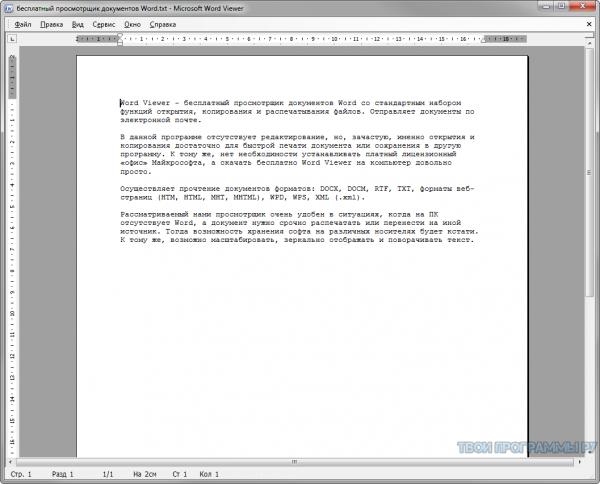
В данной программе отсутствует редактирование, но, зачастую, именно открытия и копирования достаточно для быстрой печати документа или сохранения в другую программу. К тому же, нет необходимости устанавливать платный лицензионный «офис» Майкрософта, а скачать бесплатно Word Viewer на компьютер довольно просто.
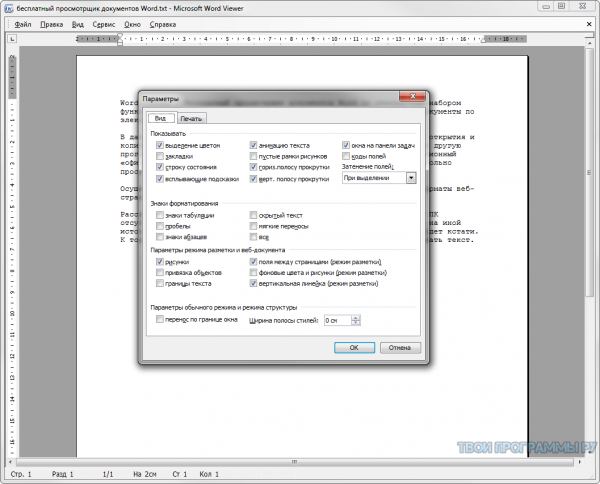
Осуществляет прочтение документов форматов: DOCX, DOCM, RTF, TXT, форматы веб-страниц (HTM, HTML, MHT, MHTML), WPD, WPS, XML (.xml).
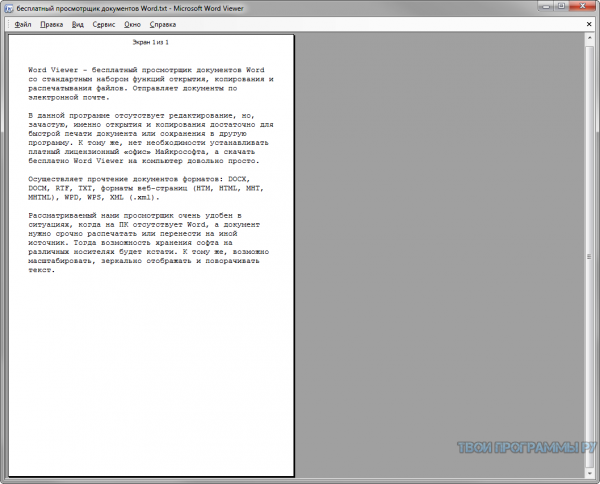
Рассматриваемый нами просмотрщик очень удобен в ситуациях, когда на ПК отсутствует Word, а документ нужно срочно распечатать или перенести на иной источник. Тогда возможность хранения софта на различных носителях будет кстати. К тому же, возможно масштабировать, зеркально отображать и поворачивать текст.
Источник: tvoiprogrammy.ru